Стрим на сайте как сделать
Добавил пользователь Владимир З. Обновлено: 04.10.2024

Большинство стримеров начинают с камеры смартфона или веб-камеры. Но со временем всем хочется перейти на более профессиональный уровень. Но не имея базового понимания того, как работает потоковая трансляция – страшно даже пытаться. Постараемся максимально простыми словами объяснить, как это всё работает. Вплоть до пошаговой инструкции.
Важно понимать, что каждая камера, энкодер и потоковая платформа немного отличаются друг от друга, но, хотя пользовательские интерфейсы могут различаться, фундаментальные принципы того, как вести потоковую трансляцию, остаются одинаковыми. Независимо от того, какое оборудование вы используете или что планируете транслировать, понимание основных компонентов и этапов позволит вам понять, как организовать профессиональный стрим для любого сценария.
Что вам нужно для прямой трансляции:
- Видео и аудио источник(и)
- Энкодер видео
- Пункт назначения
- Стабильное интернет-соединение
1. Источники видео и аудио
Источниками видеосигнала для прямой трансляции могут быть:
- Зеркальная камера
- Видеокамера
- Экран компьютера
- Веб-камера
- Камера PTZ
- Камера телефона или планшета
При прямой трансляции вам необязательно иметь в вашей камере карту памяти – разве что вы хотите сделать локальную запись.
Всегда помните о фоновой музыке в прямом эфире, потому что онлайн-видео платформы могут отслеживать и помечать контент, защищённый авторским правом. Так что вы рискуете быть заблокированным за нарушение копирайта прямо во время стрима.
Как захватить аудио и видео источники
Большинство аппаратных энкодеров уже имеют встроенные карты захвата, поэтому вы можете подключать к ним видеоисточники напрямую. Подробнее о потоковом программном и аппаратном обеспечении мы поговорим ниже.
Если вы используете USB-камеру или микрофон, вы можете захватывать их сигналы, просто подключив их напрямую к компьютеру.
Не все камеры подходят для прямой трансляции. Например, некоторые камеры передают все наложения пользовательского интерфейса дисплея – индикатор батареи, перекрестие, гистограммы и т. д. – вместе с видеосигналом.
2. Энкодеры видео
Что такое энкодер и зачем он мне нужен?

Типы энкодеров
По сути, сегодня у вас есть выбор – использовать три типа устройств кодирования:
- мобильный телефон / планшет
- компьютер с установленным потоковым программным обеспечением
- специальный аппаратный энкодер
Хотя мобильный телефон может быть универсальным источником видеосигнала и устройством кодирования, возможности для стрима, предлагаемые мобильным устройством, крайне ограничены. Давайте сосредоточимся на инструментах кодирования, которые способны обрабатывать более профессиональные прямые трансляции с возможностью добавления нескольких камер и макетов.
Программные энкодеры
Программный энкодер – это установленное приложение, которое использует ресурсы вашего компьютера (ЦП) для аккуратной упаковки видео и отправки его в сеть. Как упоминалось ранее, для захвата видеосигнала с вашего источника на компьютер необходима карта захвата.
Доступно большое количество бесплатных и платных потоковых программ, включая Wirecast, vMix, Streamlabs OBS, популярную OBS Studio и многие другие. Вы можете узнать все о различиях между ними в нашей статье о программном обеспечении для трансляций. OBS Studio – это хорошее решение для начинающих. Программа бесплатная, все настройки достаточно просты, плюс имеется множество интерактивных руководств.
Аппаратные энкодеры
Аппаратный энкодер – это отдельное устройство, которое выполняет всё кодирование. Аудио и видео источники подключаются напрямую к аппаратному энкодеру, карты захвата не требуются. Современные энкодеры способны принимать несколько входных форматов видео, включая HDMI, SDI, VGA и DVI, а также XLR и 3,5 мм аналоговый звук. Естественно, для трансляции аппаратные энкодеры должны быть подключены к сети (через Ethernet, Wi-Fi или сотовую связь).
Аппаратные энкодеры могут быть разных форм и размеров, отличаться по функционалу и цене. Некоторые из них портативные, с возможностью подключения только одного или двух видеоисточников – например, Pearl Nano. Другие предназначены для путешествий: в них используется сотовое подключение к Интернету – например, Teradek VidiU и LiveU.

В большинстве случаев аппаратные энкодеры более удобны и надёжны, чем использование компьютера с потоковым программным обеспечением. Аппаратные энкодеры специально разработаны для прямой трансляции. Не говоря о том, что они освобождают ваш компьютер для других задач.
Самые важные характеристики кодирования
И программные, и аппаратные энкодеры имеют одинаковые настройки, от которых напрямую зависит качество вашего стрим. Вот самые важные из них:
Выходное разрешение: размер видеокадра, ширина и высота в пикселях. Ниже приведены самые распространённые разрешения, их характеристики и названия:
| Название стандарта | Размеры в писелях | Сокращённое название |
|---|---|---|
| 480p | 858×480 | SD или Standard Definition |
| 720p | 1280×720 | HD или HD Ready |
| 1080p | 1920×1080 | FHD или Full HD |
| 1440p | 2560×1440 | QHD или Quad HD resolution |
| 4K или 2160p | 3840×2160 | UHD или Ultra HD resolution |
Битрейт – сколько видео данных вы загружаете в секунду. Обычно выражается в килобитах в секунду (Кбит/с), хотя используются и мегабиты в секунду (Мбит/с). Это Кбит/с, делённые примерно на 1000.
Общий диапазон значений: от 1000 до 8000 Кбит/с. Наиболее распространённые: 1000 Кбит/с (абсолютный минимум для прямой трансляции) 2500 Кбит/с, 3000 Кбит/с, 5000 Кбит/с. Это число зависит от частоты кадров и разрешения: чем выше частота кадров и разрешение, тем выше должна быть скорость передачи для плавного и качественного стрима.
Кодек: относится к способу сжатия (кодирования) аудио- и видеоданных для более быстрой передачи. Наиболее распространённым сейчас является кодек H.264.
Для качественного стрима необходим хороший баланс между битрейтом, частотой кадров и разрешением на выходе. Это во многом зависит от типа используемого энкодера и пропускной способности вашего интернета. Например, при достаточной пропускной способности интернет-канала аппаратный энкодер уровня Pearl Mini может выдавать стрим с разрешением 1080p и частотой 60 fps без пропуска кадров. В то время как старый компьютер с потоковым программным обеспечением может подвисать, отбрасывая кадры и вызывая буферизацию даже при достаточной пропускной способности.
3. Пункт назначения
Пункт назначения – это онлайн-сайт, платформа или приложение, где ваш стрим становится доступным для других. Эти пункты назначения чаще называют сетями доставки контента или CDN. Популярные бесплатные сети доставки контента (CDN) включают такие платформы, как Youtube, Facebook Live, Twitch, Periscope и многие другие.
Также есть платные потоковые платформы. Они предлагают гораздо больший контроль над тем, где и как представлен ваш стрим, кто его видит, и как он монетизируется. CDN, такие как Livestream Vimeo, DaCast, StreamShark и другие, предлагают разные ежемесячные планы. Стоимость зависит от объёма загружаемых вами данных в гигабайтах.
Бесплатно или за плату, вам нужно будет зарегистрироваться и войти в выбранную вами CDN. Некоторые платформы (YouTube) требуют от вас выполнить несколько дополнительных шагов и подождать 24 часа, прежде чем вы сможете начать прямую трансляцию.
Выбор CDN (пункта назначения)
Естественно, каждая CDN обслуживает определённую аудиторию. Определитесь, кто является вашей основной аудиторией, и выбирите подходящий CDN. Вот некоторые примеры:
- Twitch предназначен в основном для игр.
- Youtube (бесплатно) для многих вещей: личного, образа жизни, шоу
- Facebook (бесплатно) предназначен для общения с вашим сообществом, а также для развития вашего бренда.
- Более специализированные платные CDN, такие как DaCast, StreamShark и Vimeo Livestream, хороши для крупных мероприятий, таких как концерты.
Наш совет – начать с бесплатной CDN, разобраться с тем, как оно, а затем перейти к платному, если вам понадобятся дополнительные возможности и сервисы. Так что можете начать трансляцию бесплатно прямо сейчас! И обязательно ознакомьтесь с нашей статьей о том, как выбрать наиболее подходящую под ваши задачи CDN.
4. Стабильное интернет-соединение
Стабильный интернет-канал достаточной пропускной способности часто является самой сложной частью организации качественного стрима. Наиболее надёжным соединением является выделенная линия Ethernet. Конечно, вы можете использовать Wi-Fi или сотовый (4G / LTE) Интернет, но эти типы соединений имеют тенденцию к колебаниям.
Очень важно заранее выполнить тест скорости. Мы рекомендуем всегда иметь приблизительно полуторакратный запас по битрейту для компенсации этих возможных колебаний пропускной способности. Например, если вы стримите с битрейтом 5 Мбит/с, то для обеспечения надёжного стрима убедитесь, что ваш канал тянет как минимум 7,5 Мбит/с исходящего сигнала.
Да будет стрим: 5 основных шагов
По сути, рабочий процесс настройки потоковой передачи сводится к следующему:
- подключение источников к энкодеру
- настройка сцен (макетов) для переключения между ними в реальном времени
- настройка параметров энкодера и пункта назначения стрима
- установление соединения между энкодером и пунктом назначения
Естественно, пользовательские интерфейсы пункта назначения и энкодера будут отличаться, в зависимости от того, какие устройства и сервисы вы выберите. Но основной рабочий процесс останется тем же. В приведённом ниже примере мы выбрали отображение интерфейса Pearl Mini для энкодера и интерфейса Youtube для пункта назначения стрима.
Шаг 1: Подключите ваши источники аудио и видео к энкодеру
Естественно, убедитесь, что все подключено к электропитанию. Совет профессионалов: по возможности, используйте электросеть, а не аккумуляторы для всех и любых устройств, особенно камер. Размещение камеры на штативе – это всегда хорошая идея.

Шаг 2: Настройте энкодер
Если вы планируете переключаться между несколькими источниками – заранее подготовьте макеты (сцены). Затем настройте наиболее важные параметры стрима: разрешение, частоту кадров, битрейт. Если вы не уверены, начните с разрешения 1280×720, частоты кадров 30 fps и автоматической или скорости передачи данных 3000 Кбит/с. Все остальное в значительной степени можно оставить по умолчанию. В случае программного энкодера, такого как OBS, вы сможете настраивать эти параметры в приложении на своём компьютере. В случае аппаратного энкодера вам нужно будет получить доступ к настройкам устройства через веб-интерфейс или приложение. Создайте новый RTMP Push поток.
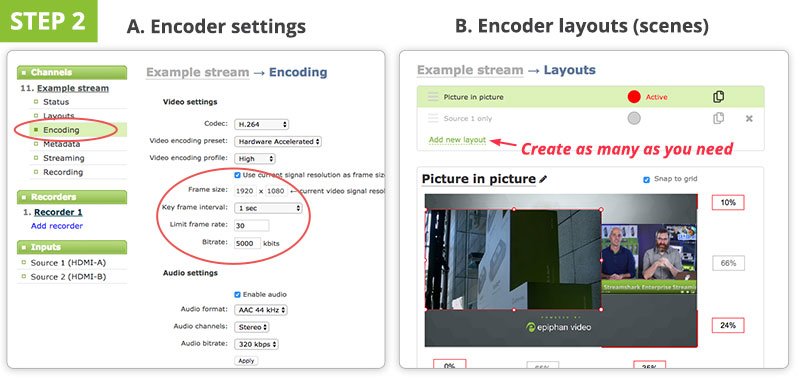
Шаг 3: Настройте параметры CDN
Войдите на платформу прямой трансляции (CDN) и настройте новое событие прямой трансляции. Заполните описание потока, настройки конфиденциальности и т. д.
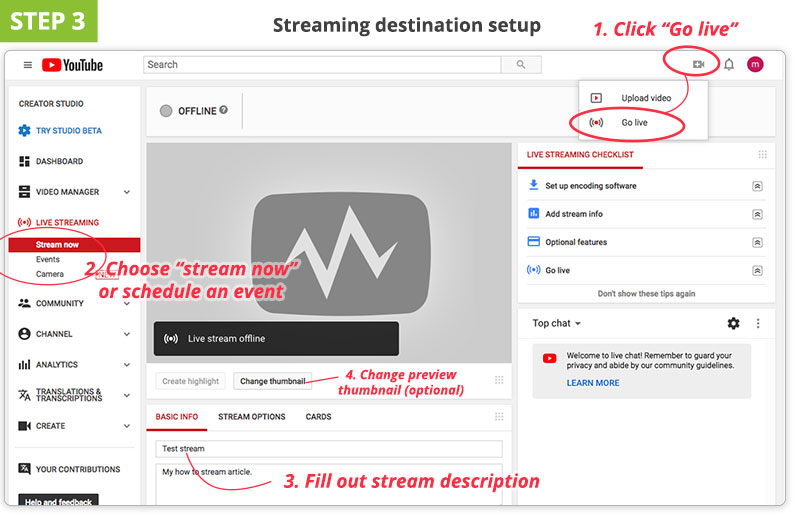
Шаг 4: Найдите и скопируйте URL и имя потока / ключ из CDN и вставьте в энкодер
Это то, что на самом деле связывает ваш кодер и потоковую платформу. Чтобы узнать, где можно получить видеоданные, CDN необходимо проверить и подключиться к энкодеру, в то время как энкодер должен знать, куда отправлять данные. Это делается с помощью специального пароля, совместно используемого обеими сторонами, называемого именем стрима (или иногда ключом стрима). Имя / ключ стрима предоставляется потоковой платформой (CDN). Храните этот ключ в безопасности, так как те, кто его знает, могут вести трансляцию на ваш аккаунт.
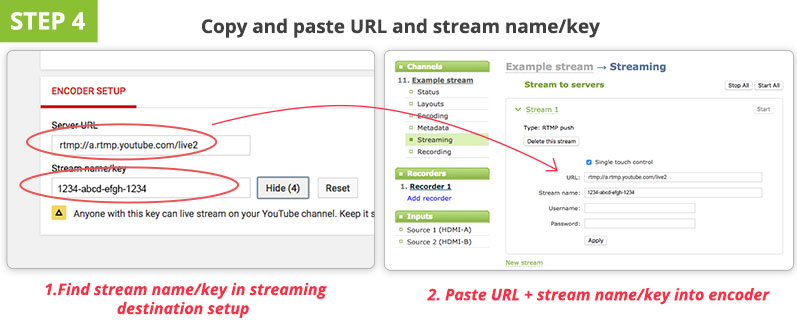
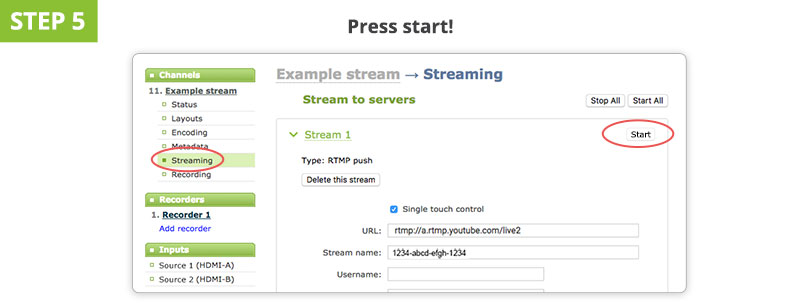
- Прямая трансляция требует большой подготовительной работы. Проверка наличия запасных батарей, проверка скорости соединения и проверка звука – все это обязательная часть процесса подготовки к стриму.
- Сначала проверьте ваш стрим на фиктивной учётной записи / приватном канале. Вы узнаете, достаточен ли ваш битрейт, как выглядит картинка, как вы звучите, и это даст вам возможность внести изменения.
- Есть и другие важные моменты для создания качественного стрима, такие как подбор оборудования, расположение камер и правильное освещение. После того, как вы освоите основы, ознакомьтесь с нашей статьёй об основах прямой трансляции из студии, чтобы узнать, как перейти на следующий уровень.
Заключение
Естественно, прямые трансляции в Интернет – очень широкая тема. Эта статья была задумана как очень общее начальное руководство. Тем не менее, мы надеемся, что смогли дать некоторую ясность об основах живого вещания и о том, как начать стримить на более серьёзном уровне. Понимание этих основ наряду с некоторой практикой поможет поднять ваши стримы на действительно профессиональный уровень.

Всем привет! Хочу немного рассказать о себе! Меня зовут Иван, мне 31 год, работаю в IT компании! И вот уже около 1.5 лет я стример в узком специализированном круге конечно, ниже расскажу в каком. Но! Хотелось бы поделиться не большим опытом как я начинал проходить все эти круги Ада и Рая. Поэтому расскажу досканально с чего все началось. Начал я случайно, просто запустив трансляцию на VK на личную страницу профиля.
Само собой зашли друзья, смеялись прикалывались, не смотря что трансляция лагала, т.к комп был слабый и не тянул современные игры.
Я этим реально загорелся, несмотря на то что ничего в этом не знал, и не было аппаратуры для всего этого.
Само собой по началу вёл себя не уверенно, даже побаивался камеры и ощущение что вот ты что то сейчас сделал не так не оставляло очень долго. Начал читать, читать и еще раз читать. Я приобрёл по мощнее видеокарту и процессор+вебкамеру (вебкамера была простенькая за 1700р 4tech 1080). Начал запускать на тот же Вк трансляции, создал собственную группу, по началу поддерживали друзья, но т.к им были не интересны сингл прохождения ,само собой приходить перестали.
И тут пообщавшись с некоторыми стримерами просто заходя к ним на трансляции и спрашивая совета с чего начинать и что делать.
Как то раз мне сказали: Само собой тебя не смотрят, т.к о тебе никто не знает, нужна либо грамотная реклама или сарафанное радио, и ли же сотрудничество с каким то из пабликов/сообщество.
И так я начал просто бомбандировать сообщества, предлагая сотрудничество, чтобы взяли к себе стримером. Многие проигнорировали но один из пабликов Base Game согласился. До сих пор помню владельца группы зовут Андреем. После проговорили мы условия, донаты отдаю ему если таковы будут, мне важны были зрители и общение на стриме. Но он сразу предупредил что в его сообществе 95-тысячном, 90% это ребята школьного возраста и донаты если и будут то мало, но не отказал и пояснил давай попробуем.
Посотрудничав какое то время, я узнал что можно запускать мультитрансляцию через сервис Restream на несколько платформ, поэтому набрав какое то количество людей в группу ВК свою уже личную (около 300 чел) ,я решил что надо делать Youtube канал и начинать развивать новую платформу. С Андреем мы распрощались, т.к он давал лишь ключ трансляции от группы вк и само собой на свой Ютуб канал я запускать не мог стрим одновременно. Решил развиваться сам.
Я так же продолжал стримить на свой Youtube и группу ВК ,кстати с ВК прирост шёл и не малый, но я старался перебазировать аудиторию на Ютуб. Так же я продолжал знакомиться с начинающими стримерами и предлагать сотрудничество в различные группы. (оналйн был 10-30 чел)
Я написал своё коммерческое предложение в группу "Зомби Апокалипсис". Владелец группы очень хороший человек Владимир Аветисов, сначала отказал вежливо, узнав сколько у меня аудитории. Но одновременно познакомился с его одним из Админов и замов. Юрий Силаев.
И тут наступил переломный момент, достигнув почти 1000 подписчиков на YouTube я понял что просто стримя на него толку не было. То есть основной приток шёл с группы ЗА, то есть другие зрители обитая на площадке Youtube почти не заходили.
И вот в какой то момент я решил менять платформу и начать все с нуля уйдя на Twitch. Решение было тяжелом, т.к понимал что все не перейдут, но постоянные зрители с удовольствием перешли ради меня и контента на новую платформу. Проведя последних 10 стримов на Youtube я отключил его в сервис Restream.
Я настолько увлекся развитием Twitch что перестал стримить на группу ЗА, занимаясь своим комьюнити. Владелец группы Зомби Апокалипсис, отреагировал с сожалением на моё решение и сказал мы тебе тут всегда будем рады.
Как раз к этому моменту я собрал себе с поддержкой моих любимых зрителей новый компьютер. Twitch канал начал расти как на дрожжах, приходили новые и новые люди, учесть что мой контент был не особо популярен, сегмент Retro и хорроры.

В течении небольшого промежутка времени я начал сотрудничать с самым крупным сообществом по фандому Resident Evil Live. Стал полноправным Администратором данного сообщества. Т.к я очень тепло отношусь к данной серии игр и являюсь фанатом его, нашёл тут себя. Сейчас онлайн составляет у меня порядка 50-80+ зрителей, учесть мою тематику "Ретро" думаю это не самый плохой показатель.
СОВЕТЫ НАЧИНАЮЩИМ СТРИМЕРАМ ПО ПЛАТФОРМАМ:
1.Не гонитесь моментально за мощным компьютером, вы и со слабым компьютером сможете найти себе аудиторию.
2.Используйте мультитрансляцию! Это 5-6 лет можно было развиться на одной платформе просто стримя и зрители бы просто подписывались бы.
Сейчас огромная конкуренция.
Youtube - для записей, обзоров, гайдов.
Если вы решили начать свой путь с Youtube то готовьтесь, что просто стримя на него, вы будете очень долгое время сидеть без зрителей, хоть и алгоритм ютуба чаще кидает в рекомендованные, это в первую очередь "Видеохостинг" а не площадка для стримов. Записывайте гайды, обзоры, редкие моды и т.д.
Только от такого там будет приток аудитории, но новые подписчики так же должны быть в курсе что вы еще и стримите на данный канал.
Twitch
Twitch - платформа, которая чисто для стрима. Здесь большое количество аудитории которая именно любит живое общение со стримером.
Одно НО! С нуля тут практически не реально подняться!
Как только Вы преодолеете количество зрителей 10+ у Вас рост потихоньку начнёться. И вы это заметите сразу.
- Проще коллаборировать с другими стримерами, чаще рейды.
- Категории игр. Каждый может найти свою тематику.
- Алгоритм Twitch не легко понять но и не нереально.
- Если вы решили поиграть ну к примеру в игру, заходите в её категорию и видите что там пусто и зрителей нету. Советую выбрать иную так называемые "Общую" (Games+Demos,Retro,Just Chatting и т.д.)там где всегда присутствуют зрители. НЕ СТРИМЬТЕ НА ПУСТУЮ КАТЕГОРИЮ!
Плюсы:
Минусы:
- Жёсткий свод правил.
- Запрещенные темы и слова. (оскорбление рас,наций,меньшинств,зрителей) 300 раз думайте прежде чем что то сказать.
Vkontakte:
Стриминг в ВК динамично развивается, очень большое количество пользователей. Алгоритм работает так: достаточно 3-4 зрителя и ваша трансляция будет подниматься в ТОП
Плюсы:
- Большое количество пользователей и сообществ
- Возможность вести трансляции на свои сообщества или с которым вы заключили сотрудничество
Минусы:
- Отсутствие рекламного заработка и монетизаций
СОТРУДНИЧЕСТВА:
Заводите сотрудничества с сообществами, предлагайте свои услуги, особенно если у Вас к примеру предстоит целевая серия игр. (Ведьмак, Devil May Cry, Silent Hill и т.д.)
Заводите знакомство с другими стримерами, особенно если у вас онлайн примерно одинаковый.
Не бойтесь отдавать аудиторию, на вас так же подпишутся люди и от другого стримера.
Устраивайте рейды и совместные прохождения. Ставьте обе вебкамеры на стрим и у одного и другого.
Приглашайте на интервью и на подкасты других стримеров.
С ЧЕГО НАЧИНАТЬ?
Старайтесь не начинать с киберспортивных игр,(CS,PUBG,Dota,и т.д.) если вы не профи конечно в этой игре, или же бывший киберспортсмен.
В таких играх огромная конкуренция и найти Ваш стрим к примеру в категории CS, будет очень тяжело, т.к будет находиться в самом низу.
Мой совет начинайте с сингл игр, в таких играх вы можете в любой момент нажать на паузу, ответить зрителю, поддержать какие то темы для общения.
Рассказывайте о себе, затрагивайте общие темы со зрителями, если на вас подписались ,это конечно хорошо, но нужно Вам вести себя так чтобы зритель приходил к Вам вновь и вновь.
Ведь стримеры многим людям заменили сейчас просмотры сериалов, ТВ и вечерних прогулок. Станьте им приятелем, к которому можно прийти пообщаться, повеселиться, ведь ТЫ ВЕДУЩИЙ! А ЭТО ТВОИ ЗРИТЕЛИ!
Выберете себе манеру общения, возможно, образ или тематику ведения стрима. (косплей к примеру даже не профессиональный никто не отменял).
Пересматривайте Ваши трансляции, обращайте внимание на других стримеров, подчеркивайте что то для себя, комбинируйте, реализовывайте.

На фоне бешеной популярности стримеров в 2021 году, все больше людей начинает интересоваться тем, как начать стримить на Твиче и Ютубе самому. В действительности запустить первую трансляцию куда проще, чем может показаться на первый взгляд. Главное, прочитайте нашу статью, где собрана и систематизирована вся информация о том, что нужно для стрима и как правильно начать свое восхождение к популярности с нуля.
Какой интернет нужен для стрима
Какими бы крутыми ни были компьютер и аксессуары, в первую очередь вам нужен быстрый и стабильный интернет. Если трансляция будет лагать – потенциальный фолловер сразу же уйдет, не обращая внимания на все остальное.

Оптимальная скорость интернета зависит от того, в каком качестве вы планируете стримить. Уточним, что речь идет о скорости загрузки (Upload speed), а не о скорости скачивания (Download). Проверить ее можно с помощью популярного сервиса Speedtest
На изображении скорость загрузки составляет 87.8 Мб/с (87 800 кб/с). Это более чем приемлемый результат, которого хватит для трансляции в высоком качестве. Такие значения можно получить на тарифе с номинальной скоростью 200 мбит/c.
Итак, вы проверили скорость интернет-соединения и теперь нужно определиться с качеством, в котором лучше вести трансляцию. Ниже приведены оптимальные настройки для разной скорости интернета:
- 720p/30fps — 3000 кб/с (~3 Мбит/сек);
- 720p/60fps — 4500 кб/с;
- 1080p/30fps — 4500 кб/с;
- 1080p/60fps — 6000 кб/с.
Как видите, при скорости выгрузки на сервер от 6 Мбит/с можно спокойно вести трансляцию в FHD качестве с 60 fps. Конечно, нужно иметь определенный запас скорости (чем больше — тем лучше), иначе все ресурсы будут уходить только на стрим, а игры, браузер и программы будут лагать. Но, как показывает практика, обычного домашнего интернета на 100 Мбит/сек с головой хватает для стримов в FullHD.
ВАЖНО: ставить битрейт выше 6000 кб/с на Твиче нет смысла. Вести трансляции в таком качестве могут только партнеры, у всех остальных стрим с такими настройками просто не запустится. Это указано на официальном сайте Twitch.

Какая скорость интернета нужна для стрима на Youtube? Тут можно опираться на цифры, аналогичные вышеуказанным, но есть нюансы. Поскольку Ютуб не так оптимизирован под стримы как Твич, при одинаковом битрейте на обоих стримах картинка на Ютубе будет выглядеть хуже. В динамических сценах она может сыпаться на квадраты, так что рекомендуем выставлять битрейт повыше. Например, популярные стримеры делают поток на Ютуб в 1080/60 при битрейте от 10000 кб/с, поэтому смело добавляйте к минимально необходимой скорости интернета еще 5 Мбит/сек.
Какой компьютер нужен для стрима
С интернетом разобрались, теперь поговорим о том, какой ПК нужен, чтобы сделать стрим. Здесь все зависит от двух вводных: какой контент и в каком качестве планируется стримить.
Чтобы запустить обычный разговорный стрим с вебкой на весь экран или трансляцию, где вы будете смотреть видео, вовсе не требуется современное железо. Это можно сделать даже на хиленьком ноутбуке.
Примерная конфигурация, которая потянет неигровой поток, выглядит следующим образом:
- Процессор: Intel Core i3-10100F / Ryzen 3 3100 (или их аналоги старых поколений);
- Видеокарта: любая при стриме через кодек x264 (процессор), от GeForce GTX 1050 и новее при стриме с кодеком NVENC;
- Оперативная память: стрим не нагружает оперативку, поэтому сгодится любое количество, достаточное для корректной работы браузера — от 4 ГБ.

Железо, на котором проводит трансляции один из самых популярных стримеров Twitch — summit1g
Требования к характеристикам компьютера для стриминга игр куда серьезнее. Тут стоит исходить из того, какие именно игры будут запускаться. Если вы хотите транслировать требовательные проекты вроде Red Dead Redemption 2 или Cyberpunk 2077 в высочайшем качестве без возни с настройками, то потребуется ультрасовременный и дорогой конфиг. А в случае трансляций DOTA2, CS:GO или каких-нибудь старых игр, сгодится и средненький по современным меркам ПК. Вот примерные конфигурации.
Для нетребовательных онлайн-игр и старых тайтлов:
- Процессор: Intel Core i5-7400 / Ryzen 5 1400 или мощнее;
- Видеокарта: GeForce GTX 1060 / Radeon RX 480 или мощнее;
- Оперативная память: от 8 ГБ.
Для AAA-новинок
- Процессор: Intel Core i9-9900K / Ryzen 9 3900X или мощнее;
- Видеокарта: GeForce RTX 2060 / Radeon RX 5700 или мощнее;
- Оперативная память: от 16 ГБ.
Отметим важную вещь. Для стримов куда лучше подходят видеокарты от GeForce, модели 1050 и новее. Они поддерживают кодек NVENC, позволяющий стримить через видеокарту. При его использовании нагрузка на железо куда меньше, а качество не сильно отличается от стрима на кодеке x264, который серьезно нагружает процессор. Альтернатив NVENC от AMD пока нет, но, судя по слухам, компания работает над этим.
Оборудование для стрима: что нужно
Стримерское оборудование можно разделить на обязательные девайсы и дополнительные аксессуары, которые делают процесс более удобным. Для начала о том, что нужно иметь каждому.

Лучшие микрофоны для стрима
Из всей периферии это самый принципиальный момент. Зритель может простить вам посредственное качество картинки или отсутствие веб-камеры, но паршивый микрофон или полную тишину на стриме – вряд ли. Причина в этом простая – многие включают стрим на фоне, как телевизор, а сами при этом продолжают заниматься своими делами. Поэтому комментировать происходящее на экране и разговаривать со своим зрителем крайне важно.
Какой микрофон для стрима выбрать? Сразу скажем, что о микрофонах-петличках за 200 рублей лучше сразу забыть. Это ужасные поделки, которые шипят, трещат и улавливают каждый шорох, происходящий вокруг, даже после программной настройки. Микрофоны, устанавливаемые в бюджетные игровые наушники вроде A4TECH и Defender, тоже подойдут с натяжкой. Да что уж говорить, если даже микрофоны топовых гарнитур, таких как HyperX Cloud Stinger или Logitech G432, по качеству передачи звука сильно уступают полноценным стационарными микрофонами. Использовать их можно в качестве промежуточного этапа, пока не накопите на самостоятельный девайс. Вот тройка моделей, на которые стоит ориентироваться:
Samson C01U Pro

Цена: от 7 090 рублей
Самый хороший, доступный и оттого востребованный микрофон в бюджетном ценовом сегменте. Отличается отличным качеством передачи голоса, которое остается высоким даже на солидном расстоянии от микрофона. Он всенаправленный, улавливает клацанье клавиатуры и другие звуки вокруг, поэтому, если вы живете с родителями или вокруг бегают дети – модель может не подойти.
Учтите, что решение требует фантомного питания, поэтому к нему придется докупать внешнюю звуковую карту (сгодится любой вариант, например бюджетный Behringer UMC22). Еще один минус — микрофон трудно купить в маленьком городе. Скорее всего, вам придется заказывать его из интернета.
Audio Techinca AT 2020 USB+

Цена: от 13 000 рублей
Еще один проверенный микрофон, который пользуется спросом среди отечественных стримеров. Его используют Бустер, ребята с канала Модестал и другие популярные персонажи. Ключевое преимущество модели – подключение через USB. Не нужно возиться со звуковой картой и питанием: просто купил – подключил и наслаждаешься топовым качеством. Однако, есть и минус, который заключается в потенциале. Если из XLR моделей можно выжать максимум с помощью звуковой карты, то у USB девайсов потенциальная возможность улучшения качества звука отсутствует.
Shure SM7B
Топовый микро, купив который можно забыть об апгрейде навсегда. Эту модель поголовно используют ведущие зарубежные стримеры, ее же юзает Джо Роган для записи подкастов. SM7B выполнен по динамическому типу, то есть имеет пониженную чувствительность. Из плюсов – не слышно фоновые шумы, поскольку захватывается только голос, из минусов – необходимо говорить непосредственно в микрофон, чтобы звук был четким. Фантомное питание тоже нужно, поэтому без внешней звуковой карты не обойтись.
Веб-камеры для стрима
В 2021 году крайне тяжело набрать аудиторию без веб-камеры, а потому настоятельно рекомендуем обзавестись и этим девайсом. Да, есть шанс, что вы станете вторым Лириком, но давайте будем честны – он мизерный. К тому же, многие популярные стримеры, раньше не использовавшие вебку на стримах, постепенно приходят к осознанию того, что в современных реалиях без нее никуда.
Logitech C270

Цена: 2 880 рублей
Признанный эталон бюджетного сегмента. При невысокой цене вебка демонстрирует очень приятную картинку в HD разрешении, а если правильно выставить свет, можно добиться образцового результата. Правда, изображение с C270, растянутое на весь экран, все равно выглядит рыхло и не слишком четко, но это беда всех моделей с HD качеством. Ее вполне хватит до тех пор, пока вы не начнете зарабатывать со стримов, чтобы позволить себе следующий вариант.
Logitech HD Pro C922 Pro Stream

Цена: 12 000 рублей
Если бюджета хватает, не задумываясь выбирайте C922 Pro Stream. Она может транслировать картинку в FHD разрешении, поэтому изображение будет оставаться резким и детализированным даже на Live-стримах весь экран. Большинство популярных личностей из этого сегмента используют именно C922, ведь 4К вебки на Твиче не нужны в принципе, ввиду уже упомянутых ограничений по битрейту.
Отдельно упомянем набирающий популярность тренд на подключение полноценного фотоаппарата к ПК. Смысл в этом есть – картинка получается очень крутой за счет размытия фона и точной фокусировки. Так делают Shroud, Destiny и прочие топовые стримеры. Для начинающих это излишество, цена подобного сетапа получается уж очень неприличной. Но если у вас есть зеркальная или беззеркальная камера, то почему бы и не попробовать.

Карта захвата
Многие начинающие задаются вопросом, нужна ли карта захвата для стрима. Ответ прост – только в том случае, если вы планируете транслировать геймплей с консоли. В таком случае придется обзавестись специальным девайсом, но для простых трансляций с ПК карта захвата не нужна. Тем не менее, вот неплохой вариант, если захотите постримить эксклюзив с PlayStation или Xbox.
AverMedia Game Capture HD2

Цена: 10 400 рублей
Оптимальная по цене и качеству модель, способна передавать видео с консоли в формате 1080p/60fps. Подключается просто – через HDMI, судя по отзывам, никаких косяков на практике не замечено, работает стабильно.
Контроллер для стриминга
Если средства позволяют, для удобства можно обзавестись таким приспособлением, как контроллер для стриминга. Это панель с кнопками, на которые назначаются самые часто используемые функции, например, переключение сцен, активация или выключение микрофона, обычно выполняемые через горячие клавиши на клавиатуре. Чаще всего стримеры используют Stream Deck от Elgato за 14 тысяч рублей.

Какие программы нужны для стрима
Один из самых важных моментов, который должны освоить все начинающие – работа с софтом. Вам потребуется всего одна бесплатная программа под названием OBS. О том, как начать стримить с нуля, правильно ее настроить и зарегистрироваться на площадках, мы подробно рассказали в отдельной статье.
У OBS есть альтернативы, самая популярная – Xsplit Broadcaster. Это приложение стояло у истоков стриминга и в бородатых годах все пользовались именно им, но сейчас Xsplit смотрится намного хуже конкурента. OBS менее требователен к железу, более функционален, а вдобавок распространяется совершенно бесплатно.
Также мы рекомендуем заморочиться с настройкой доната с голосовыми оповещениями. Это сделает ваш стрим более интересным для зрителей и, конечно же, позволит подзаработать. Прилагаем ссылку на статью с подробной инструкцией.

Не стоит думать, что каждый стример является хозяином своей трансляции. Площадка Twitch имеет жесткие правила, которым нужно подчиняться. В противном случае вас просто забанят и все усилия пойдут насмарку. Обязательно ознакомьтесь со списком запрещенных слов, которые нельзя употреблять на стриме.
Наша статья подошла к концу. Теперь вы знаете, как стать стримером с нуля и что для этого нужно. Если у вас остались вопросы или что-то не понятно – милости просим в комментарии.
Подписывайтесь на наш Яндекс.Дзен, чтобы не пропустить крутые статьи
Telegram-канал с лучшими скидками и оперативным обновлением новостей

Стремительное развитие интернета оказало огромное влияние на игровую индустрию. Любители поиграть из компьютерных клубов (помните такие?) плавно переехали в домашнюю обстановку — теперь можно было играть и из дома. На смену записям игр профессиональных игроков пришли онлайн-трансляции. В них пользователь может не только наблюдать происходящее в реальном времени, находясь на другом краю планеты, но и беседовать со стримером. А при желании создать и свой собственный индивидуальный канал.
Какие потребуются программы для стримов на ПК
Twitch

Кроме никнейма можно изменить изображение профиля, баннер и краткую информацию о владельце канала. Доступны регулировки получаемых уведомлений, привязка игровых учетных записей, а также важные настройки безопасности и конфиденциальности.

Streamlabs OBS
Установив приложение, мы попадаем в главное окно программы, которое разделено на несколько сегментов. Все основные инструменты находятся буквально под рукой — отображаемое окно стрима, чат трансляции, настройки звука и используемое игровое приложение.

Транслировать можно заранее заданные игры или все то, что происходит на экране. Поверх отображаемой игры можно поместить изображение или слайд-шоу, которое будет служить рекламой или скрывать игровой чат от зрителей. На выбор пользователя предоставляются десятки различных тематических оформлений стрима. Имеются готовые шаблоны для виджетов и оповещений. Немного пофантазировав, можно создать уникальный канал, где каждое действие на стриме будет сопровождаться тематическим изображением. Это могут быть как и оповещения о донате, так и отображение новых фолловеров и платных подписчиков.
XSplit Gamecaster
Существуют две популярные версии программ для стримов от XSplit — XSplit Gamecaster и XSplit Broadcaster. Для игровых трансляций лучше подойдет Gamecaster.
После установки программа предложит подключиться к одной из платформ и приступить к первичной настройке потока. Нам предлагается выбрать источник потока:
- Игры на пк;
- Дисплей или приложение;
- Карту захвата.
Далее настройка камеры и звуковых устройств. После завершения настройки появится главное окно программы.

Для редактирования доступны различные наборы и сцены. Можно задать задержку стрима в секундах перед его показом. Также есть настройка сочетания клавиш, чтобы создать комбинации для удобного включения/выключения микрофона, старта записи и системного звука. На выбор пользователю доступны многочисленные игровые оверлеи и устройства, отвечающие за декодирование видео для стрима любимых игр.
Как стримить с PlayStation с помощью встроенной возможности и Twitch
Для пятой версии Playstation порядок действий немного отличается:

Как стримить с Xbox с помощью встроенной возможности и Twitch
Дополнительное оборудование
Чтобы начать стримить любимую игру, не обязательно иметь очень мощный ПК и топовую периферию. Для большинства игр хватит среднестатистического игрового компьютера. Для удержания и увеличения аудитории стрима важна не только игровая составляющая, но и, конечно же, общение. Всегда интереснее смотреть трансляцию с обратной связью, когда стример отвечает на вопросы, нежели молча играет, не правда ли? Поэтому необходима дополнительная периферия: микрофон, наушники и веб-камера.
Если вы только начинающий стример хватит и простеньких устройств. Главная преследуемая цель — комфорт ваших зрителей. Т.е. отсутствие посторонних шумов, приемлемый задний фон и качество картинки. Эти простые условия позволят вам не только наслаждаться игрой, но и параллельно делиться своими идеями и опытом со зрителями вашего стрима.
Читайте также:

